
http://wzero3.iinaa.net/
WILLCOM 03、WILLCOM D4 徹底レビュー特別編
スポンサード リンク

http://wzero3.iinaa.net/
WILLCOM 03、WILLCOM D4 徹底レビュー特別編
スポンサード リンク
WILLCOM 03をWILLCOM D4の無線LANルータにする
今回はWILCOM 03を無線LANルータ化するソフト「WifiSnap」を使って、WILLCOM D4などのパソコンで無線LANを利用しWILLCOM
03のPHS回線でネットに接続する方法を紹介してみたいと思います。
「WifiSnap」はスマートファンを無線LANルータ化し、Ad Hocモードによる無線LAN接続を利用して、複数の機器を同時にネットに接続することが出来ます。
ただし、Ad Hocモードに対応していないゲーム機(PSP,ニンテンドーDS等)などの機器は接続できませんが…
あと、「WifiSnap」のWILLCOMの対応機種はWILLCOM 03 (WS020SH)とAdvanced/W-ZERO3[es] (WS011SH)
だけですので、残念ながらWS003SH、WS004SH、WS007SHなどでは使えません。
1.jpg)
WifiSnapのダウンロード
では、まずは以下の公式サイトからWifiSnapをダウンロードしましょう。
今回はパソコンにダウンロードしてからmicroSDカードでWILLCOM 03に移すことにします。
WifiSnap
http://www.wifisnap.com/(外部リンク)
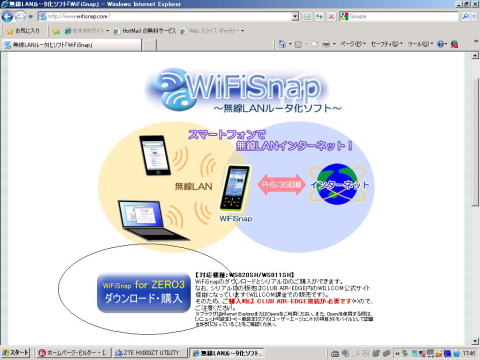
リンク先の「WifiSnap for W-ZERO3 ダウンロード・購入」をクリック。
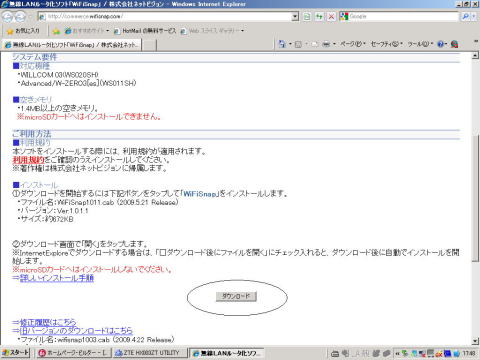
移動した先の「ダウンロード」をクリックし、保存します。

このようなcabファイルがダウンロードできたらこれをmicroSDカードにコピーしてWILLCOM 03に移動します。
WifiSnapのインストール
microSDカードなどを使ってWifiSnapをWILLCOM 03に移動したら、さっそくインストールしてみましょう。
2.jpg) |
1.jpg) |
|
| ①「スタート」→「ファイルエクスプローラ」をクリック。 |
②microSDカードを開き、「WifiSnap1011」を ダブルタップ。 |
|
1.jpg) |
1.jpg) |
|
| ③インストールが開始されます。 インストール先を選択。 |
④利用規約をよく読み同意できるようなら 「同意します」をタップ。 (もちろん同意しないと使えませんが…) |
|
1.jpg) |
1.jpg) |
|
| ⑤インストールがはじまります。 | ⑥インストールが完了したら再起動を要求されます ので「OK」をタップし、WILLCOM 03を再起動します。 |
WifiSnapの起動
再起動が完了したらWifiSnapを起動してみましょう。
1.jpg) |
1.jpg) |
|
| ①WifiSnapのインストールが終了したら WILLCOM 03を再起動。 |
②「スタート」→「プログラム」をタップ。 |
|
1.jpg) |
1.jpg) |
|
| ③プログラムの中に「WifiSnap-ルータ」が追加され ているはずです。 「WifiSnap-ルータ」をダブルタップで起動。 |
④このような画面が表示されたら「お試しを続ける」 をタップし、まずは試用してみましょう。 ちなみにこの画面からWifiSnapを正式に購入できま すので、試用してみて気に入った方は購入しましょう。 |
|
1.jpg) |
1.jpg) |
|
| ⑤「WifiSnap-ルータ」の起動画面。 |
⑥まずは「データ暗号化」を「WAP」に設定し、 「キーネットワーク/パスワード」を設定しておきま しょう。 パスワードはここでは一応、半角英数字で「00000」 と0を5個にしておきます。 |
|
1.jpg) |
1.jpg) |
|
| ⑦パスワードを設定したら画面の「Start」をタップし てみましょう。 ダイアルが開始されPHSで自動的にネットに接続し ます。 |
⑧これでWILLCOM 03側の設定は完了です。 通信を切断するには「Stop」をタップすればOKです。 |
|
パソコンでWifiSnapに接続
WILLCOM 03側の設定が完了したら、いよいよパソコンでWILCOM 03のWifiSnapに接続してみましょう。
ここでは一応、WILLCOM D4を使いますが、他のパソコンでも基本的にはおなじです。
1.jpg)
「WifiSnap」の設定が終わったら、WifiSnapを利用してパソコンなどで実際にネットに接続してみましょう。
今回はWindows Vistaの入ったWILLCOM D4を使用します。
1.jpg)
まずはパソコンの無線LANをONにします。
WILLCOM D4の場合は「Fn」+「CapsLock」キーで無線LANの「ON」「OFF」を切り替えられます。
1.jpg)
「スタート」→「接続先」をクリック。
1.jpg)
「ネットワーク接続」画面が表示されたら「WifiSnap」を選択。
「接続」をクリックします。
1.jpg)
パスワードの入力を要求されるので、WILLCOM 03のWifiSnapに設定した「キーネットワーク/パスワード」の、「00000」を入力。
「接続」をクリック。
1.jpg)
このような「WifiSnapに正しく接続しました」という画面が表示されれば接続成功です。
1.jpg)
WILLCOM D4のInternet Explorerなどでネットに接続してみましょう。
WILLCOM 03のPHS回線でWifiSnapを通じてネットに接続できるはずです。
ネットからの切断
ネットから切断するにはWILLCOM D4のネットワーク接続から「WifiSnap」を選択し、「切断」をクリックします。
1.jpg)
ネットから切断するにはWILLCOM D4のネットワーク接続から「WifiSnap」を選択し、「切断」をクリック。
1.jpg)
さらにWILLCOM 03のWifiSnap画面で「Stop」をクリックしネットから切断、WifiSnapも終了しておきましょう。
以上で、WifiSnapについての解説は終わりです。
実際に使用してみるとほんとに簡単に設定でき、気軽に使うことが出来て非常に便利なソフトだと実感しました。
WifiSnapは30日間の試用期間があるので、みなさんも試用してみて気に入ったらぜひ購入してみて下さい。
なお、シリアルIDの購入はCLUB AIR-EDGE内のWILLCOM公式サイト経由になっています(WILLCOM課金での販売です)。
そのため購入時は CLUB AIR-EDGEでの接続が必要ですので注意してくださいね。
まあ、詳しくはWifiSnapの公式サイトをご覧下さい。
ではでは、今回もこの辺で。
スポンサードリンク
Yahoo!オークション
(Yahoo!オークションでWLIICOM D4 W-SIMなしを探す)
WILLCOM 03、WILLCOM D4徹底レビュー特別編
WILLCOM 03をWILLCOM D4のBluetoothモデムにするへ
WILLCOM 03をWILLCOM D4の無線LANルータにする
WifiSnap Bluetooth PAN接続へ
W-ZERO3 短歌的活用術(トップページへ戻る)
当サイトはリンクフリーです、どうぞご自由に。
Copyright(c) 2009 Yoshihiro Kuromichi (plabotnoitanji@yahoo.co.jp)
スポンサードリンク